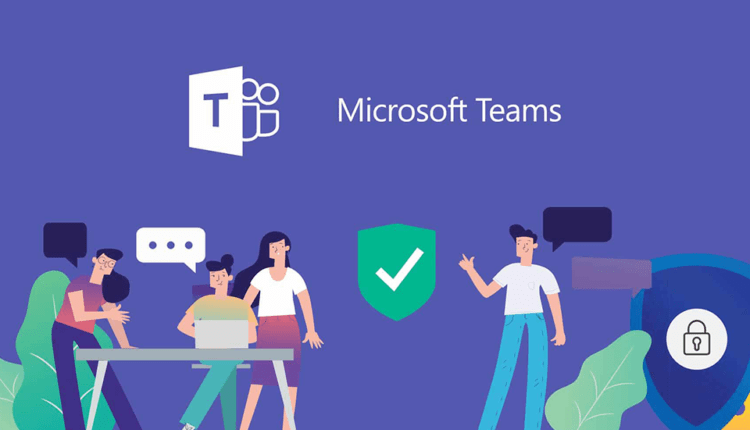Як заборонити Microsoft Teams відстежувати ваші дії
Люди, які виступають за збереження своєї конфіденційності в мережі, розкритикували методи збору даних Microsoft. З’ясувалося, що Teams збирає багато особистої інформації про своїх користувачів.
Додавання нових функцій у Microsoft 365 для відстеження якості роботи ПЗ включає збирання 75 типів різних даних, пов’язаних з активністю користувачів. Це мало стати справжнім проривом щодо покращення продуктивності програми, проте це оновлення вже зазнало жорсткої критики з боку вченого Вулфі Крістола. Подальше використання оновлення було різко припинено.
Цей інцидент поставив Microsoft у незручне становище і дав громадськості можливість зрозуміти, що програмне забезпечення компанії збирає занадто багато інформації про своїх користувачів. Це стосується і Microsoft Teams, яка за своїми функціями та інструментами схожа і навіть змагається зі Slack. Якщо ви хочете обмежити кількість даних, які Teams збирає про вас, є кілька способів зробити це.
Як Teams збирає дані про вас
Microsoft Teams, як і Skype for Business, збирає три типи даних, пов’язаних з роботою програми: дані перепису, інформація про використання та звіти про помилки програми. Так звані ” дані перепису" включають інформацію про модель вашого пристрою, операційну систему та мову користувача. Вони також генерують унікальний ідентифікатор користувача, який хешується (або шифрується) кілька разів, щоб компанія не змогла пов’язати його з особистістю певної людини.
Деякі дані збираються за умовчанням (це стандартна процедура), тоді як інші – вимагають від вас дозволу на отримання доступу до них самої компанії. Наприклад, ті самі дані перепису збираються за умовчанням, і це не можна відключити. Microsoft таки стверджує, що жоден зібраний нею тип даних неспроможна ідентифікувати особистість конкретної людини.
Крім того, корпорація Microsoft збирає дані про способи використання програми. Це включає кількість відправлених повідомлень, здійснених дзвінків і проведених зустрічей онлайн, а також назву вашої організації, зареєстрованої в Teams. Microsoft також відстежує всі помилки у своєму ПЗ, з якими стикається користувач, щоб покращити якість послуг, що надаються. Більшість цієї інформації збирається не тільки Teams, але й іншими додатками від Microsoft, які ви використовуєте.
Корпорація Microsoft також збирає особисті дані про ваш профіль: адресу електронної пошти, фотографії профілю та вказаний номер телефону. Більш того, компанія може ознайомитися зі змістом відео під час ваших зустрічей онлайн, що включає не тільки саму запис, але і загальні файли, записи і стенограми, які зберігаються в хмарі для особистого використання користувачами. Ця інформація зберігається корпорацією Microsoft «доки користувач не припинить використовувати Microsoft Teams або не видалити свої особисті дані». Варто зазначити, що файли окремих користувачів видаляються протягом 30 днів із моменту видалення їх локальних копій.
Де фізично зберігаються ваші особисті дані
Програма Teams використовується у всьому світі. У різних органах застосовуються стандарти обробки даних. Якщо ви хочете дізнатися, де фізично зберігаються ваші особисті дані, ви можете відкрити Microsoft 365 admin centre, а потім перейти наступним шляхом: «Налаштування» > «Профіль організації». Потрібно прокрутити сторінку вниз до розділу «Розташування даних ».
Які дані про вас може переглянути начальник
Microsoft також дозволяє керівникам компаній переглядати інформацію про те, як їхні співробітники використовують Teams. Центр адміністрування Microsoft Teams, який відділений від центру адміністрування Microsoft 365, дає можливість начальникам відділів та директорам фірм «краще розуміти способи використання програми, приймати вірні бізнес-рішення та швидко інформувати своїх співробітників про майбутні плани», каже Microsoft. Керівники компаній, які є адміністраторами мереж, можуть переглядати до 19 типів різних даних, пов’язаних з активністю їхніх співробітників.
Теоретично, адміністратори мережі можуть скласти звіт про те, як працівники використовують Teams (включаючи кількість повідомлень, які користувачі відправляють щодня; кількість часу, який вони витрачають на відео- та аудіовиклики). Керівники здатні дізнатися, чи ви прочитали повідомлення і відповіли ви на нього, а також переглянути час вашої останньої активності. Схоже, що користувачі не можуть захистити себе від збору даних з боку адміністраторів мереж своїх компаній. Однак багато керівників навіть не здогадуються про те, що вони здатні переглядати докладну інформацію про активність їхніх співробітників у Teams.
Вимкнення повідомлень
У командах з великою кількістю учасників і даних, що надсилаються, кількість повідомлень у правому нижньому куті монітора може не на жарт відволікати людину від роботи. Ви можете вирішити цю проблему, натиснувши на три точки в правому верхньому кутку будь-якої команди і вибравши опцію «Вимкнути повідомлення », встановивши свої налаштування користувача.
Наприклад, працівник здатний відключити повідомлення про всі нові повідомлення в команді, щоб нарешті насолодитися тишею і спокоєм. Ви також можете зменшити кількість повідомлень під час згадки вашої команди (коли хтось позначає ваш канал за допомогою його імені – @Channel ), виберіть варіант «Показувати тільки у стрічці », щоб назавжди забути про спливаючі вікна, що дратують.
Якщо ви були запрошені на заздалегідь організовану зустріч і залишили збори до його кінця, але все одно отримуєте повідомлення щоразу, коли нове повідомлення з’являється в чаті – ви, щоправда, можете збожеволіти. Є одне просте та елегантне вирішення даної проблеми (хоча і всього лише тимчасове) – змініть ваш статус на варіант «Не турбувати ». Це заблокує всі повідомлення. Ви можете це зробити, натиснувши на фотографію свого профілю на головній сторінці Teams і вибравши статус «Не турбувати».
Якщо ви турбуєтеся про те, що перестанете отримувати сповіщення від важливих людей, у налаштуваннях перейдіть до розділу «Конфіденційність» і натисніть «Управління пріоритетним доступом ». Тут потрібно буде ввести імена людей, від яких ви завжди хочете отримувати сповіщення. Це дуже корисна функція, якщо ви непокоїтеся, що пропустите важливе повідомлення від свого начальника.
Обмеження доступу
Одна з перших функцій, яку багато людей відключають у WhatsApp, – це сповіщення співрозмовника про прочитання його повідомлення. Це робиться для того, щоб не почуватися змушеним відповідати на особисті повідомлення в чаті, як тільки людина їх побачила. Ви можете зробити це і в Teams: відкрийте налаштування програми та перейдіть до розділу «Конфіденційність ». Тут потрібно прибрати галочку біля параметра «Надсилати звіт про прочитання ».
Вам слід піти далі та подбати про свою конфіденційність – попросіть організацію, в якій працюєте, включити багатофакторну автентифікацію для вашого облікового запису. Це додасть додатковий рівень захисту вашим даним. Зрозуміло, що слід використовувати надійний і унікальний пароль. У цьому вам може допомогти менеджер паролів.
Варто також подбати про так звані «безпечні місця », де ви зможете поговорити з іншими співробітниками про роботу далеко від пильного погляду вашого боса. Ми рекомендуємо вам робити це в іншій програмі або сервісі, які не контролюються вашою компанією. Таким чином, керівництво ніколи не зможе отримати доступ до цих даних. Подібність приватних чатів є і в Teams.
Створення приватних каналів можливе будь-яким користувачем, який входить до складу певної команди. Це дозволяє створити групу з обмеженим доступом. Виберіть «Додати канал» у налаштуваннях команди, а потім у розділі «Конфіденційність» визначте його тип як приватний. Потім ви можете додати туди конкретних людей (до 250 осіб). Автор приватного каналу — це єдина людина, яка може додавати або видаляти людей з нього. Будь-які файли або повідомлення, надіслані в приватному каналі, недоступні нікому за його межами. Однак, майте на увазі, що все, що ви робите в робочій системі або мережі, може бути переглянуто посібником.